mac如何设置固定IP地址以及DNS的设置方法介绍
作者:网友整理
水星路由器安卓版v1.3.4 13.49M / 简体中文
点击下载
安卓网络分析软件(Fing Network Tools) v2.19 中文免费版 32.42M / 简体中文
点击下载
IP Tools安卓版(网址分析查询) v7.9.1 正式版 38.23M / 简体中文
点击下载很多关于苹果电脑系统设置都不太了解的用户们倒是不妨来本站看看mac的各项设设置方法,那么小编这次为果粉儿们带来的则是mac如何设置固定IP地址以及DNS的设置方法介绍,设置固定ip对于用户可是非常重要的,有这份需求的话倒是可以来mac如何设置固定IP地址以及DNS的设置方法介绍中体验一番。
mac如何设置固定IP地址以及DNS的设置方法介绍:
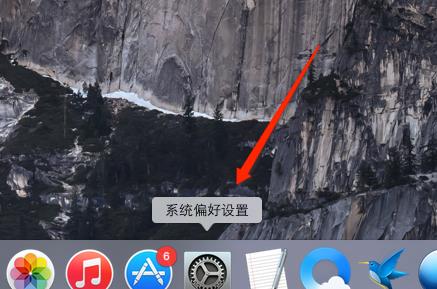
一、Mac电脑怎么设置固定IP地址
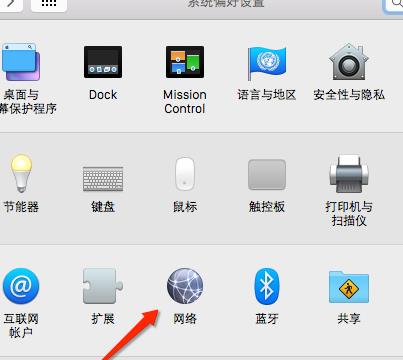
第二步、在打开的系统偏好设置界面,点击互联网和无线选项中的“网络
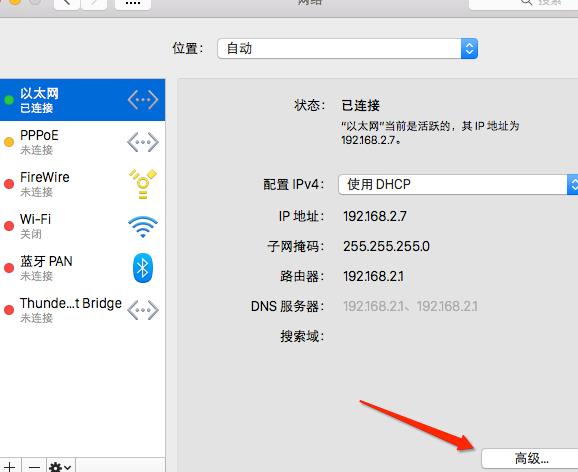
第三步、在网络界面,点击“高级”,进入高级设置
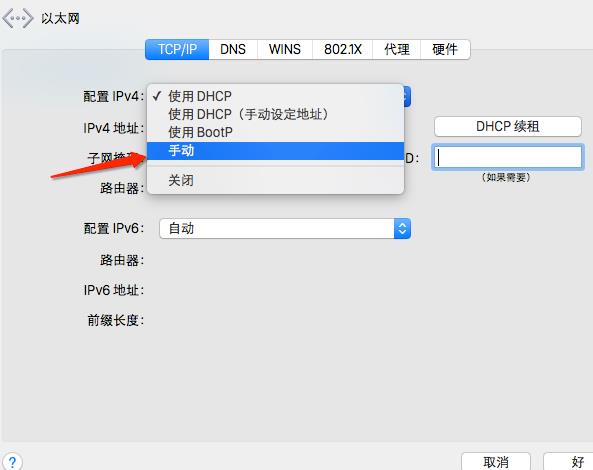
第四步、在以太网设置界面,在TCP/IP选项下,点击“配置IPv4”后面的箭头,选项中点击“手动”
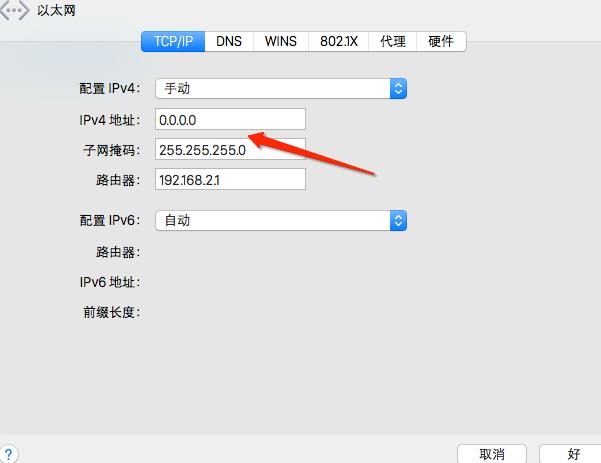
第五步、在IPv4选项处填入你所要用到的固定IP地址,点击“好”即可
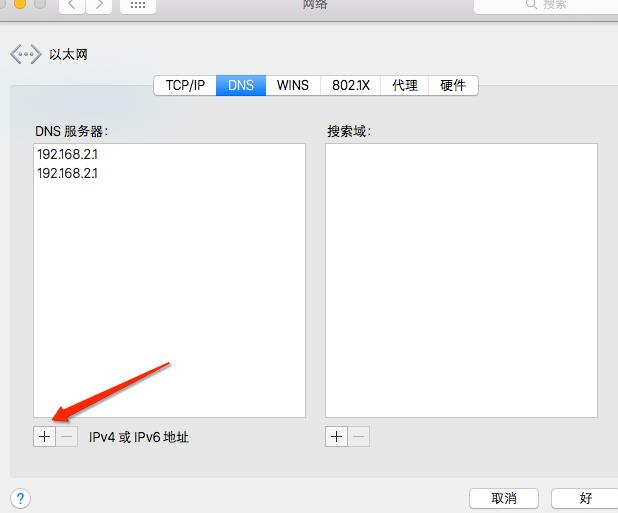
二、Mac电脑怎么设置DNS地址
在上面第四步中选择“DNS”选项卡,点击图中“+”号,填入需要用到的DNS地址,最后点击“好”即可。
加载全部内容